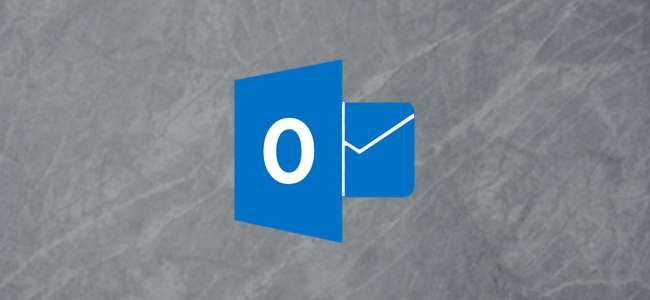
Nếu máy khách Outlook bắt đầu hoạt động kỳ lạ, một trong những điều đầu tiên cần làm là xem liệu bổ trợ có gây ra sự cố hay không. Dưới đây là cách vô hiệu hóa chúng để bạn có thể biết chúng có phải là sự cố hay không.
Phần bổ trợ là gì?
Phần bổ trợ là các phần chức năng bổ sung mà các nhà cung cấp phần mềm tạo ra để kết nối ứng dụng của họ vào Outlook. Bạn có thể tự cài đặt các phần bổ trợ bằng cách mở Outlook và nhấp vào Trang chủ> Tải phần bổ trợ, thao tác này sẽ hiển thị cho bạn một số phần bổ trợ có sẵn cho bạn.
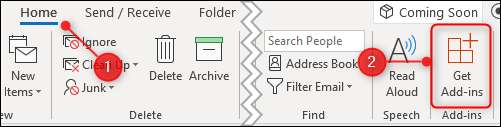
Tuy nhiên, hầu hết các phần bổ trợ được cài đặt tự động khi bạn cài đặt một phần mềm trên máy tính của mình. Bạn có thể không bao giờ sử dụng các phần bổ trợ hoặc thậm chí biết rằng chúng có ở đó, nhưng chúng không phải (thường) là phần mềm độc hại hoặc bất kỳ thứ gì khó chịu. Chúng nhằm giúp bạn sử dụng sản phẩm dễ dàng hơn. Ví dụ, khi bạn cài đặt Trình đọc PDF Acrobat của Adobe , nó cài đặt một bổ trợ Outlook cho phép bạn tạo các tệp PDF từ email.
Thông thường không cần xóa bổ trợ, nhưng nếu Outlook bắt đầu hoạt động kỳ lạ — đặc biệt là nếu nó bị treo, bị treo hoặc từ chối mở — thì việc tắt bổ trợ sẽ cho bạn biết liệu chúng có phải là vấn đề hay không.
Cách tắt tất cả phần bổ trợ
Khắc phục sự cố là tất cả về việc tìm ra nguyên nhân của sự cố. Cách tốt nhất để làm điều này là thu hẹp dần các vấn đề có thể xảy ra cho đến khi bạn chỉ còn nguyên nhân của vấn đề. Trong trường hợp Outlook gặp sự cố, điều này có nghĩa là tắt tất cả các phần bổ trợ và nếu sự cố không xảy ra, hãy bật lại lần lượt các phần bổ trợ để xác định cái nào đang gây ra sự cố. Điều này đặc biệt đúng nếu Outlook gặp sự cố khi khởi động.
Cách dễ nhất để tắt tất cả các phần bổ trợ cùng một lúc là mở Outlook ở Chế độ An toàn. Thao tác này vô hiệu hóa tất cả các bổ trợ nhưng không thay đổi bất kỳ điều gì khác, vì vậy nếu một (hoặc nhiều) bổ trợ gây ra sự cố, mọi thứ sẽ hoạt động như mong đợi ở Chế độ an toàn. Có một số cách để mở Outlook ở Chế độ An toàn, tùy thuộc vào phiên bản Outlook và phiên bản Windows bạn đang sử dụng. Có một số phương pháp thường hoạt động trên tất cả các kết hợp của các phiên bản Outlook và Windows được hỗ trợ, nhưng nếu các phương pháp này không hoạt động thì hãy tìm kiếm trực tuyến cho kết hợp cụ thể của bạn.
Phương pháp một: Giữ phím Ctrl trong khi khởi chạy Outlook
Điều này hoạt động cho dù bạn nhấp vào biểu tượng trên thanh tác vụ, màn hình nền hay từ menu Windows. Giữ phím CTRL trên bàn phím của bạn trong khi nhấp vào biểu tượng Outlook (hoặc nhấp đúp nếu biểu tượng của bạn ở trên màn hình). Một thông báo xác nhận sẽ được hiển thị.
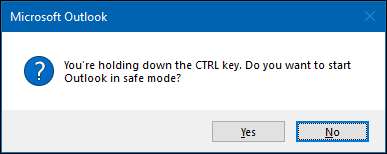
Nhấp vào “Có” để mở Outlook ở Chế độ An toàn.
Phương pháp hai: Sử dụng Hộp thoại Chạy hoặc Menu Bắt đầu của Windows 10
Trong Windows 10, nhấn phím Windows hoặc trong Windows 7 hoặc 8 nhấn phím Windows + R. Trong Windows 10, thao tác này sẽ hiển thị menu Windows nơi bạn có thể nhập lệnh trực tiếp và trong Windows 7 hoặc 8, thao tác này sẽ hiển thị Run hộp thoại, nơi bạn cũng có thể nhập lệnh chạy. Dù bằng cách nào, hãy nhập “outlook.exe / safe” (không có dấu ngoặc kép) rồi nhấn Enter. Thao tác này sẽ hiển thị Trình chọn hồ sơ.
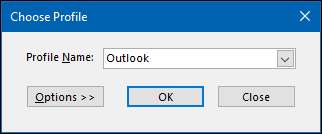
Chọn hồ sơ bạn muốn mở (đối với hầu hết mọi người, sẽ chỉ có một hồ sơ “Outlook” duy nhất để chọn) và sau đó nhấp vào “OK”. Thao tác này sẽ mở Outlook ở Chế độ An toàn.
Cho dù bạn chọn phương pháp nào, Outlook sẽ mở ở Chế độ An toàn. Tên của chương trình trong thanh tiêu đề sẽ thay đổi từ “Microsoft Outlook” thành “Microsoft Outlook (Chế độ An toàn).”

Tất cả các phần bổ trợ sẽ bị vô hiệu hóa, NGOẠI TRỪ một số phần bổ trợ cốt lõi của Microsoft Office. Những điều này rất khó có thể là nguyên nhân gây ra sự cố Outlook, nhưng bạn có thể tắt chúng theo cách thủ công sau khi Outlook mở. Lần tới khi bạn mở Outlook như bình thường (tức là không ở Chế độ an toàn), các bổ trợ sẽ được bật lại, trừ khi bạn đã tắt chúng theo cách thủ công.
Cách vô hiệu hóa các bổ trợ riêng lẻ
Bắt đầu ở Chế độ An toàn sẽ cho bạn biết liệu một trong các phần bổ trợ của bạn có phải là sự cố hay không, nhưng nếu bạn muốn tắt một phần bổ trợ duy nhất — chẳng hạn như một phần bổ trợ mới được cài đặt hoặc một phần bổ trợ cốt lõi của Microsoft không bị tắt trong Chế độ An toàn — bạn cũng có thể làm điều đó. Nhấp vào Tệp> Tùy chọn, sau đó nhấp vào danh mục “Phần bổ trợ” ở bên trái.
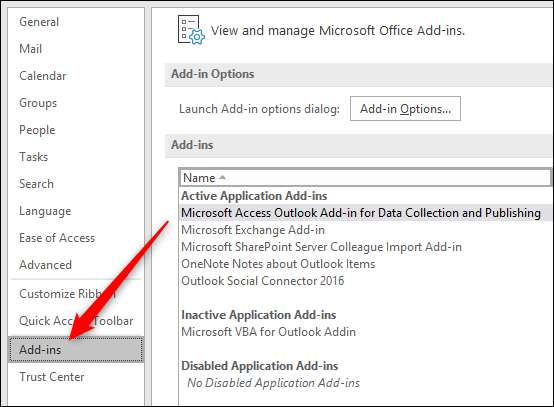
Thao tác này sẽ mở phần Bổ trợ. Để bật hoặc tắt phần bổ trợ, hãy đảm bảo rằng “Phần bổ trợ COM” được chọn trong menu thả xuống (đây là phần bổ trợ mặc định, vì vậy bạn không cần phải thay đổi phần bổ trợ) rồi nhấp vào “Bắt đầu”.
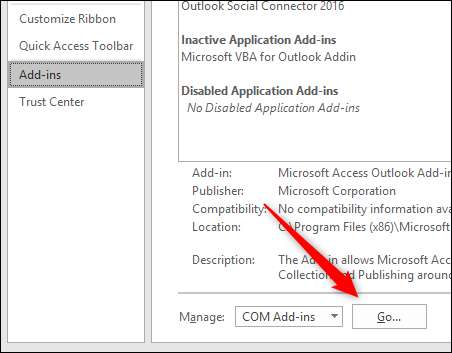
Thao tác này sẽ mở ra hộp thoại Phần bổ trợ COM, nơi bạn có thể bật hoặc tắt phần bổ trợ.
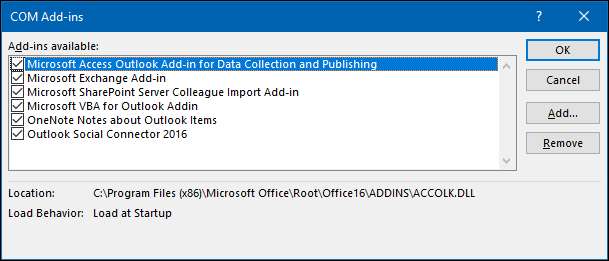
Bật và tắt là một bài tập đánh dấu — một dấu tích có nghĩa là phần bổ trợ được bật; không đánh dấu có nghĩa là bổ trợ bị vô hiệu hóa. Để tắt một bổ trợ, hãy bỏ chọn và sau đó nhấp vào “OK”.
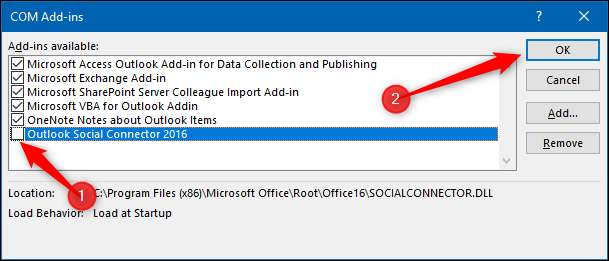
Quan trọng: Đảm bảo rằng bạn không nhấp vào “Xóa”. Thao tác này sẽ gỡ cài đặt bổ trợ đã chọn chứ không phải vô hiệu hóa nó!
Khi bạn quay lại Tệp> Tùy chọn> Phần bổ trợ, phần bổ trợ bạn đã tắt sẽ hiển thị trong phần phần bổ trợ bị tắt.
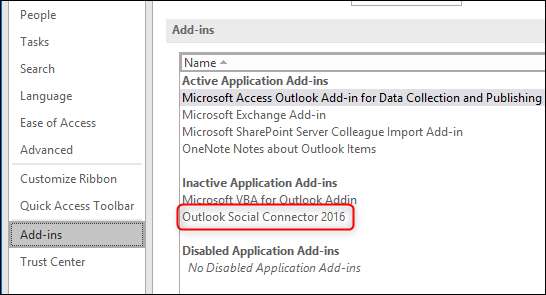
Phần bổ trợ sẽ vẫn bị vô hiệu hóa cho đến khi bạn bật lại. Kiểm tra xem sự cố của bạn có xảy ra khi phần bổ trợ bị tắt hay không; nếu có, hãy tiếp tục tắt từng phần bổ trợ của bạn cho đến khi bạn tìm ra thủ phạm.
Cách bật các bổ trợ riêng lẻ
Khi bạn đã tìm ra bổ trợ nào đang gây ra sự cố (nếu có), bạn có thể bật lại bất kỳ bổ trợ nào khác mà bạn đã tắt. Bật các phần bổ trợ riêng lẻ cũng đơn giản như tắt chúng: nhấp vào Tệp> Tùy chọn> Phần bổ trợ, đảm bảo rằng “Phần bổ trợ COM” được chọn trong menu thả xuống, sau đó nhấp vào “Bắt đầu” để mở Phần bổ trợ COM hội thoại.
Đánh dấu vào các phần bổ trợ bạn muốn bật và sau đó nhấp vào “OK”. Bạn có thể phải khởi động lại Outlook để các phần bổ trợ tải và nói chung bạn nên làm điều đó bằng mọi cách để đảm bảo mọi thứ hoạt động chính xác.
Bạn có thể tắt và bật các phần bổ trợ bất cứ khi nào bạn khắc phục sự cố Outlook. Không phải lúc nào chúng cũng là nguyên nhân, nhưng nếu Outlook hoạt động tốt và sau đó sự cố xảy ra sau khi cài đặt bổ trợ mới, thì đó là một nơi tốt để bắt đầu tìm kiếm.







